Det er like enkelt å holde Fire Stick trygtinstallere en god VPN. Det kan være vanskelig å finne den rette som har en smart balanse mellom hastighet og sikkerhet. Som tusenvis av fornøyde brukere allerede vet, er VyprVPN en slik tjeneste. Det er enkelt å bruke, tilbyr raske forbindelser rundt om i verden, og kan bidra til å holde dataene dine sikre uansett hvor du bor.
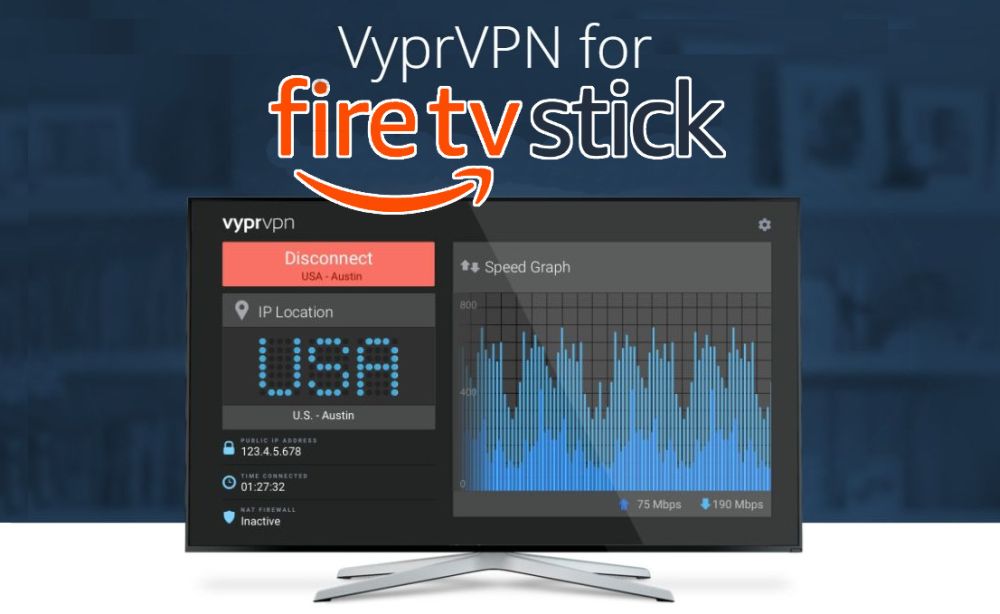
Installere VyprVPN på en Fire Stick eller Fire TVenhet krever litt forberedelser. Appen er ikke tilgjengelig i Amazons innebygde appstore. I stedet må du laste det selv. Det er ikke så komplisert som det kan se ut, så hvis du har noen minutter og ønsker å sikre fullstendig personvern på Fire Stick, har vi gitt en komplett guide for å installere VyprVPN på alle Fire TV-enheter.
Hvordan få en gratis VPN i 30 dager
Hvis du trenger en VPN en kort stund når du for eksempel reiser, kan du få vår topprangerte VPN gratis. ExpressVPN inkluderer en 30-dagers pengene-tilbake-garanti. Du må betale for abonnementet, det er faktisk, men det tillater det full tilgang i 30 dager, og deretter kansellerer du for full refusjon. Deres retningslinjer for avbestilling uten spørsmål stilles opp til navnet.
Hvordan installere VyprVPN på en brannstokk
De fleste er kjent med å installere apper påBrann-TV ved å bruke Amazons innebygde appstore-tjeneste. Ikke alle VPN-er er tilgjengelige gjennom denne markedsplassen, men det betyr at de må sidelastes. Prosessen med sidelading er bemerkelsesverdig grei. Du trenger ikke å jailbreak eller root, bare legge til programmer med et annet program, det er det!
Sideloading metoder
Det er over et dusin pålitelige metoder forsidelaster apper på Fire Stick. Nedenfor har vi valgt to av de beste: adbLink og Downloader-appen. Begge er gratis, begge er enkle, og begge lar deg installere VyprVPN på Fire TV på ganske kort tid. Alt du trenger er tilgang til en datamaskin og internett, det er det!
Bekymringer for brukervennlighet
Selv om VyprVPN er en utmerket VPN i seg selv, må du beholdei tankene var den ikke designet for bruk med Fire TV. Appen kjører uten problemer, selv om den kan se strukket ut eller være vanskelig å navigere siden den forventer at du har en smal berøringsskjermenhet i stedet for en HD-TV med håndholdt fjernkontroll.
En ny, tilpasset versjon av VyprVPN har blittgitt ut for Android TV som viser lovende resultater for Fire Stick-eiere. Vi har brukt denne versjonen for vår guide nedenfor, slik at du kan få en best mulig opplevelse.
Hvorfor bruke en VPN med Fire TV?
VPN-er, eller virtuelle private nettverk, fungerer roligi bakgrunnen for å holde informasjonen din trygg og sikker. De gjør dette ved å kryptere hver pakke med data som forlater enheten din, noe som gjør det umulig for Internett-leverandører, myndigheter eller hackere å se hvilke nettsteder du besøker eller hva du laster ned. VPN-er legger også til et snev av anonymitet ved å erstatte din lett identifiserbare IP-adresse med en sikker, ikke-lokal IP.
Både kryptering og virtuelle IP-adresser gir en rekke fantastiske fordeler til dine strømmer, selv på Fire Sticks og Fire TV. Ved å installere en VPN vil du få tilgang til følgende funksjoner, og mye mer:
- Få tilgang til filmstrømmer fra andre land på Netflix, Hulu, YouTube, etc.
- Hold videoer fra sidelastede apper sikre og anonyme.
- Hindre Internett-leverandører fra å strupe forbindelsen din.
- Fjern blokkering av nettsteder og sensurert innhold.
Få VyprVPN for utrolig personvern online

VyprVPN har mange fantastiske funksjoner som gjør detperfekt for å holde dataene dine sikre. Det starter med et solid beskyttelsesgrunnlag som inkluderer 256-biters AES-kryptering, en automatisk drepebryter og DNS-lekkasjebeskyttelsesfunksjoner. Brukere får også fordelen av en nullregistreringspolicy for trafikk og DNS-forespørsler, noe som hjelper til med å holde dataene sikret fra nysgjerrige tredjeparter.
En av VyperVPNs mest unike funksjoner erKameleonteknologi. Denne protokollen pakker hver pakke med data i et ekstra lag med kryptering, og skjuler metadataene for å beseire dype pakkeinspeksjoner som brukes til å knekke krypterte tilkoblinger. Aktiviteten din vil forbli privat selv om du får tilgang til nettet på steder som Kina, Russland eller Iran, slik at du enkelt kan bryte sensurbrannmurer og fjerne blokkering av nettsteder.
Oppdag flere flotte funksjoner i VyprVPN-opplevelsen, inkludert sikkerhetsdetaljer og hastighetstestresultater, ved å sjekke ut vår fullstendige VyprVPN-gjennomgang.
VyprVPN on Fire TV - adbLink Method
Bruk adbLink til å laste inn innhold på brannen dinStick er en av de beste måtene å få tilgang til ny programvare. Nedenfor leder vi deg gjennom prosessen med å installere VyprVPN ved hjelp av en PC og den gratis adbLink-programvaren.
Trinn 1 - Opprett en konto med VyprVPN
Besøk VyprVPN-tilbudssiden på PC-nettetnettleser. Velg en plan øverst, og skriv deretter inn kontoinformasjonen din nedenfor (navn, e-postadresse, passord). Legg til faktureringsinformasjon under det og velg en betalingsmetode. Fullfør kassen for å opprette kontoen din.

Når abonnementet ditt er aktivt, kan du gå tilVyprVPN påloggingsside og logge på. Her kan du administrere abonnementet ditt, laste ned tilleggsprogramvare eller få versjoner av VyprVPN for en rekke plattformer. Siden Vypr ikke tilbyr en direkte nedlasting for Fire TV- eller Fire Stick-enheter, må vi velge en annen metode for å installere. Lukk denne siden når du er ferdig, og fortsett med trinnene nedenfor.
Trinn 2 - Last ned APK
APK-filer (.apk) er pakkeprogrammer som kjøres på Android og Android-baserte enheter. Fire TV og Fire Sticks er basert på Android, så for å installere VyprVPN må vi skaffe en offisiell apk.
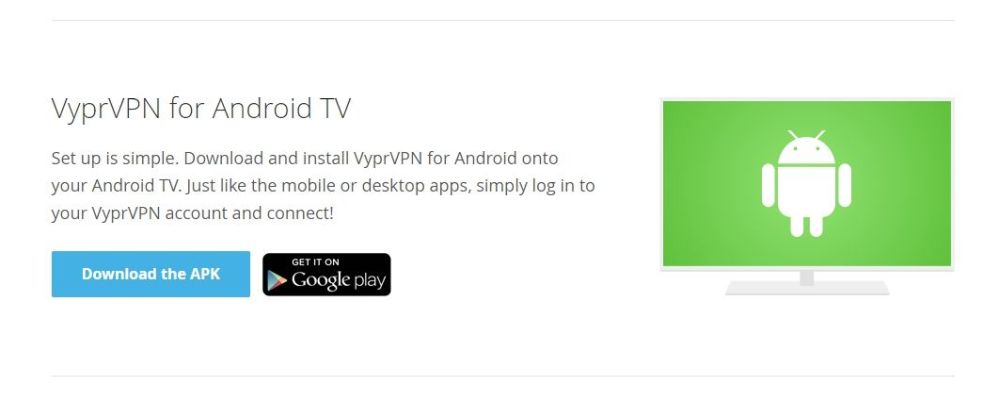
VyprVPN tilbyr ikke direkte nedlastingslenker forapk fra nedlastingssiden for hjemmet. I stedet må vi få tilgang til lenken fra en alternativ side. Gå til Android TV-nedlastingsdelen og se etter den blå apk-linken-knappen på den stasjonære nettleseren. Følgende URL bør ta deg direkte til filen, men VyprVPN kan flytte den når en ny versjon legges til:
- https://www.goldenfrog.com/downloads/vyprvpn/mobile/android/production/2.26.0.9349-RELEASE_PRODUCTION/VyprVpn-2.26.0.9349-RELEASE_PRODUCTION.apk
Last ned filen til datamaskinens skrivebord, eller hvor som helst som er lett tilgjengelig.
Trinn 3 - Installer adbLink
adbLink kan virke komplisert, men det er virkeligenkel å bruke når du er kjent med oppsettet. Begynn med å besøke nettstedet adbLink for å laste ned programmet. Installer det hvor du vil, og start det med en gang. Klikk på den nye knappen ved siden av enhetsboksen og legg til Fire TV Stick.
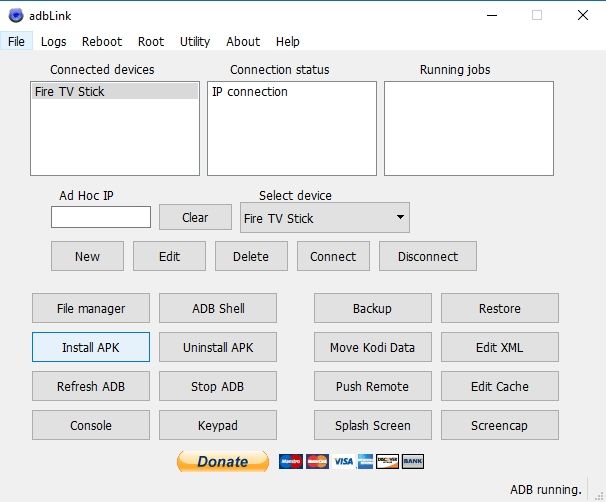
De eneste to nødvendige endringene på "legg til enhet"skjermen er en unik beskrivelse for enheten din og en IP-adresse. Beskrivelsen kan være hva du vil, bare så lenge du kjenner den som din Fire Stick. IP-adressen må være spesifikk, så vi må kopiere den fra Fire TV-en selv.
Slå på TV-en og start opp Fire Stick. Gå til Innstillinger> Om - Nettverk og se etter IP-adressen som er oppført til høyre. Skriv det ned, ta et bilde eller lag det utenat. Uansett må du kopiere tallene til adbLink, så kan du glemme dem.
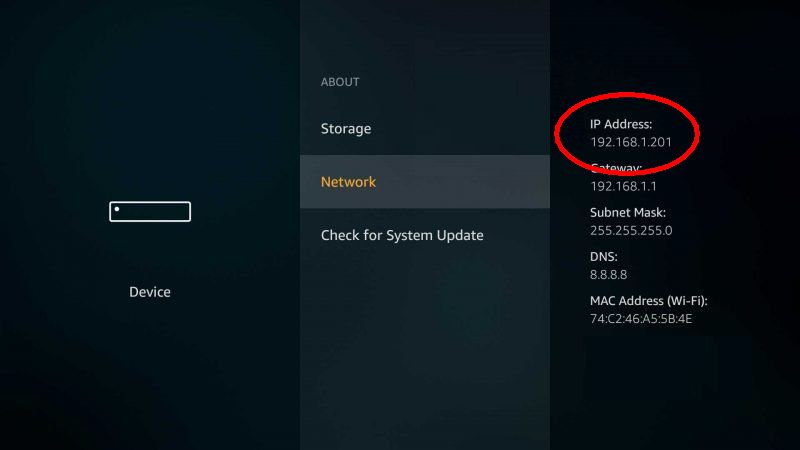
Legg til Fire Stick IP-adressen til adbLink, deretterKlikk OK for å lagre endringene. Du kan nå velge enheten fra adbLinks hovedmeny. Gjør det, og klikk deretter på Koble til. Hvis både datamaskinen din og Fire Stick er i samme hjemmenettverk, vil adbLink danne en forbindelse for å gjøre enkel sidelading mulig.
Trinn 4 - Legge til APK
Med adbLink koblet til din Fire Stick, er du detklar til å installere. Velg Installer APK-knappen på venstre side av vinduet. En fildialog åpnes, slik at du kan søke etter VyprVPN-apk-en du har lastet ned tidligere. Finn den, bekreft installasjonen, mens du venter mens adbLink sender filen til og installerer den på enheten din. Det bør bare ta noen få øyeblikk.
Trinn 5 - Start VyprVPN
VyprVPN apk vil nå bli installert på dinBrannstokk. For å få tilgang til den, må du bla til delen Dine apper og spill på hoved-TV-en av Fire TV, og deretter bevege deg helt til høyre til du ser pilen "Se alle". Klikk på den og et rutenett av apper vises. VyprVPN vil være helt i bunnen. Bare bla til det og klikk for å starte.
VyprVPN on Fire Stick - Downloader Method
Fordi VyprVPN tilbyr en direkte lenke tilprogramvarens apk, det er overraskende enkelt å installere det på Fire Stick ved å bruke Downloader-appen. Følg trinnene nedenfor for å gjøre nettopp det, og gjør deg klar for litt lang skriving av fjernkontrollen.
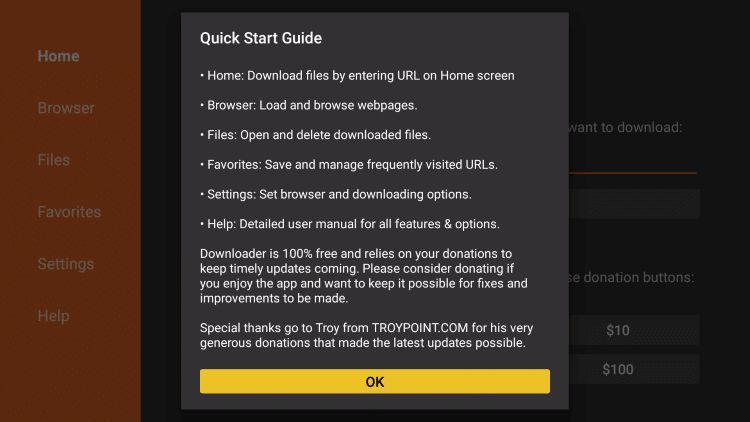
Trinn 1 - Registrer deg med VyprVPN
Gå til VyprVPN-tilbudssiden på PC-nettetnettleser. Velg en plan, legg inn kontoinformasjonen din, legg til faktureringsdetaljer, og fullfør deretter kasseprosessen for å opprette kontoen din. Når abonnementet ditt er aktivt, kan du gå til VyprVPN påloggingssiden og logge på. Du kan administrere kontoinformasjon og laste ned VyprVPN for forskjellige plattformer her, men fordi Fire Stick ikke støttes direkte, er det ikke mye du kan gjøre. Lukk nettleservinduet når du er ferdig med å se deg om, og fortsett deretter med trinnene nedenfor.
Trinn 2 - Installer Downloader
Legg til Downloader-appen til Fire Stick avsøker etter det i den innebygde appbutikken. Du kan også bruke Amazons nettbaserte markedsplass til å sende Downloader til enheten din. Når den er installert, starter du den fra Fire TV-hovedmenyen.
Trinn 3 - Få VyprVPN APK
APK-filer (.apk) er formatet som brukes av Android-baserte enheter for å installere apper. Fire Sticks kjører disse helt fint, da Fire TV er basert på Android-operativsystemet. Siden VyprVPN ikke er på Amazons markedsplass, må vi få en Android-apk og installere den manuelt.
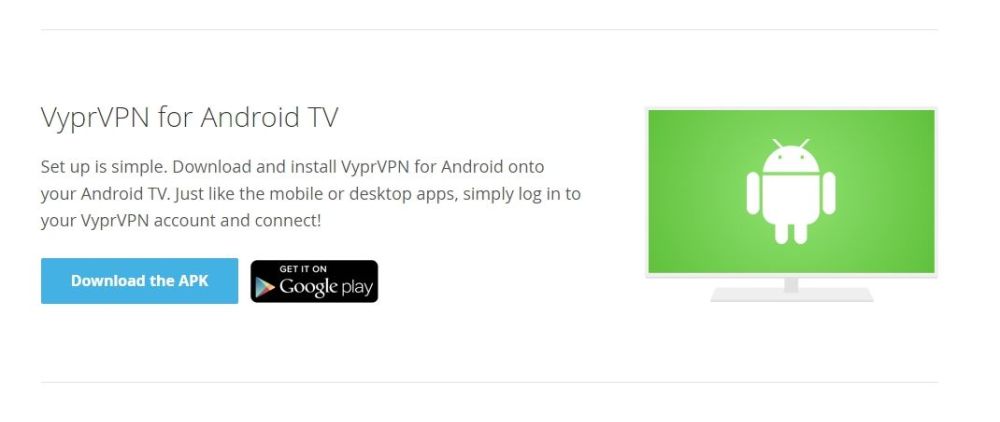
VyprVPN holder Android-apk noe skjult. Du finner den ikke på hovednedlastningssiden. Gå i stedet til Android TV-nedlastingsdelen og se etter den blå apk-nedlastningsknappen. Høyreklikk og velg "kopier kobling", og lim den deretter et sted trygt. Du må legge den inn i Downloader-appen i neste trinn.
For referanse skal nedlastingslenken se slik ut. Du trenger ikke å laste ned den faktiske filen, bare kopier URLen:
- https://www.goldenfrog.com/downloads/vyprvpn/mobile/android/production/2.26.0.9349-RELEASE_PRODUCTION/VyprVpn-2.26.0.9349-RELEASE_PRODUCTION.apk
Trinn 4 - Last ned og installer VyprVPN
Nå er du klar til å installere VyprVPN. Åpne Downloader-appen på Fire TV. Du ser en enkel skjerm med en stor URL-boks øverst. Skriv inn den direkte lenken til apk-filen du kopierte over i denne boksen. Det kan være frustrerende når alt du har en fjernkontroll og programvare-tastatur, men hold deg med det, det sparer tid på lang sikt.
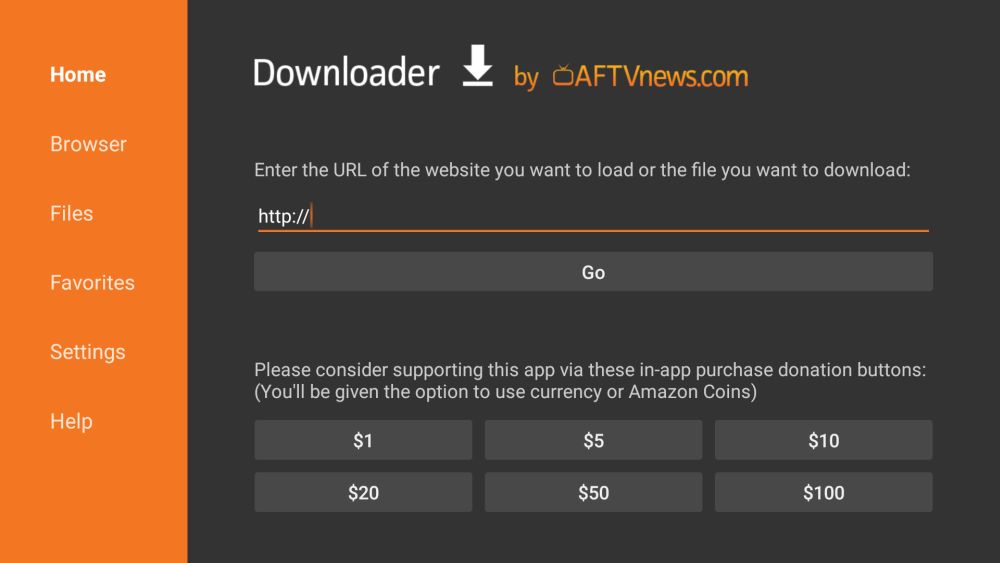
Skriv inn nettadressen, og klikk deretter Gå. Downloader henter filen automatisk. Du blir bedt om å installere den når den er fullført. Bekreft valget, og bekreft deretter installasjonstrinnene som dukker opp på TV-en.
Når installasjonen er fullført, kan du få tilgang til VyprVPN fra hovedprogrammenyen. Kjør den hver gang du starter din Fire TV Stick for full online sikkerhet og sikkerhet!
Feilsøking av sideladingsproblemer
Sideloading er enkel, men du kan støte på en og annen feil. Hvis du ikke kan installere VyprVPN ved første forsøk, må du dobbeltsjekke for å forsikre deg om at problemene nedenfor ikke kommer i veien.
Tillat ukjente kilder
Fire TV leveres med et innebygd alternativ somdeaktiverer eksterne installasjoner som standard. Du kan aktivere den til å laste inn innhold ved å gå inn på konfigurasjonssiden. Uten at dette koblet til "på", vil du ikke kunne legge til apper, bortsett fra gjennom Amazons appstore.
- Gå til innstillingssiden for Fire TV Stick øverst på hjemmemenyen.
- Bla til høyre og velg Enhet
- Gå ned til Alternativer for utviklere
- Sett apper fra ukjente kilder til PÅ.
- Godta advarselen om installasjon av eksterne apper.
Kan ikke koble til Fire TV
Hvis du bruker en egen enhet til sidelastning, for eksempeladbLink-metoden over, kan du støte på problemer knyttet til Fire TV-en din. Den vanligste kilden til dette er ikke å ha den tilkoblende PC-en i samme nettverk som din Fire Stick. Alt du trenger å gjøre er å sørge for at begge enhetene får tilgang til det samme Wi-Fi-signalet, og deretter prøve sidelading igjen.
Er det trygt å sideleie?
Absolutt ja. Sideloading er både trygt og uten tvil godkjent av Amazon selv. Siden du ikke trenger å gjøre noe hacking eller jailbreaking for å aktivere sidelasterfunksjoner, er hele prosessen grei. Når du har apper sidelastet, kan du til og med avinstallere dem gjennom Fire Sticks standard avinstallasjonsprogram. Med mindre du målbevisst installerer dårlige apper på maskinvaren din, er sidelading en helt ufarlig praksis.
Konklusjon
Klar for en sikker Fire Stick-streamingerfaring? Å legge til en tjeneste som VyprVPN til din Fire TV er en flott måte å låse opp nye videoer, beskytte personvernet og beseire ISP-gassinnsats, alt på samme tid. Når den er installert og klar til bruk, trenger du aldri bekymre deg for sikkerhetsproblemer på nettet igjen.
Hvordan få en gratis VPN i 30 dager
Hvis du trenger en VPN en kort stund når du for eksempel reiser, kan du få vår topprangerte VPN gratis. ExpressVPN inkluderer en 30-dagers pengene-tilbake-garanti. Du må betale for abonnementet, det er faktisk, men det tillater det full tilgang i 30 dager, og deretter kansellerer du for full refusjon. Deres retningslinjer for avbestilling uten spørsmål stilles opp til navnet.













kommentarer